温馨提示:这篇文章已超过465天没有更新,请注意相关的内容是否还可用!
摘要:本文介绍了使用SoapUI进行实践的内容,包括自动化测试、压力测试和持续集成。通过SoapUI工具,可以实现API的自动化测试,提高测试效率和准确性。利用SoapUI的压力测试功能,可以模拟多用户并发请求,测试系统的稳定性和性能。结合持续集成,SoapUI能够自动化测试流程,确保软件质量的同时提高开发效率。
简介
SoapUI是一款开源测试工具,通过SOAP/HTTP来检查、调用、实现Web Service的功能/负载/符合性测试,该工具既可以作为一个单独的测试软件使用,也可以利用插件集成到Eclipse、Maven 2.X、Netbeans和IntelliJ中使用。
安装与配置
下载地址建议直接访问官方网站下载最新版本安装包,因为SoapUI是基于Java开发的测试工具,3.0以前版本的安装包没有集成JRE,所以需要自己安装和配置Java运行环境。
使用教程
1、在主界面选择File菜单,点击“New REST Project”,填写你想要测试的URL,以项目Teacher Site中的URL为例:https://teacher-test.grapecitydev.com。
2、在Resource输入框输入具体的路由,如/Login/Login,并在Params中输入登录时需要的查询参数accountName和password。
3、点击绿色按钮,SoapUI发送登录请求,在右侧框中可以看到登录请求返回的结果。

4、根据Teacher Site项目的业务需求,发送Login请求后需要发送SchoolItemChange接口才会返回用户登录成功后认证的Token,Set-Cookie的值将用于下一个GetOverview接口的请求头中的Cookie属性。
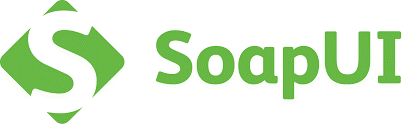
5、接下来的第三个请求GetOverview,需要在Header框中添加Cookie属性,值就是上一个请求SchoolItemChange返回的Set-Cookie值。
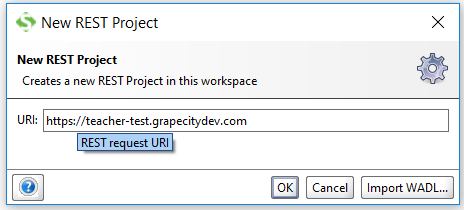
自动化测试
三个接口的调用只是简单的测试接口是否调用正常,如果想要进行自动化测试,可以通过以下步骤实现:
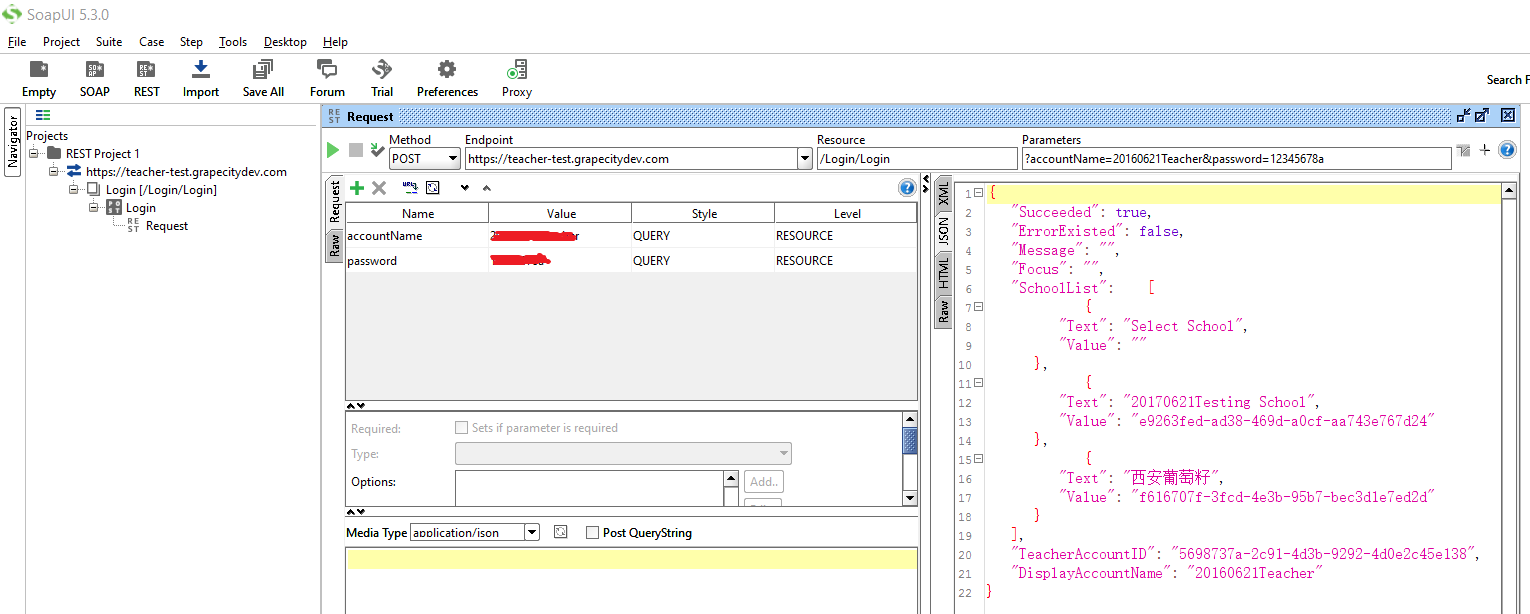
1、右键每一个接口下的Request请求,选择”Add TestCase”项,依次为以上三个接口设置Test Case,在TestSteps下分别有Login、SchoolItemChange、GetOverview三个TestCases。
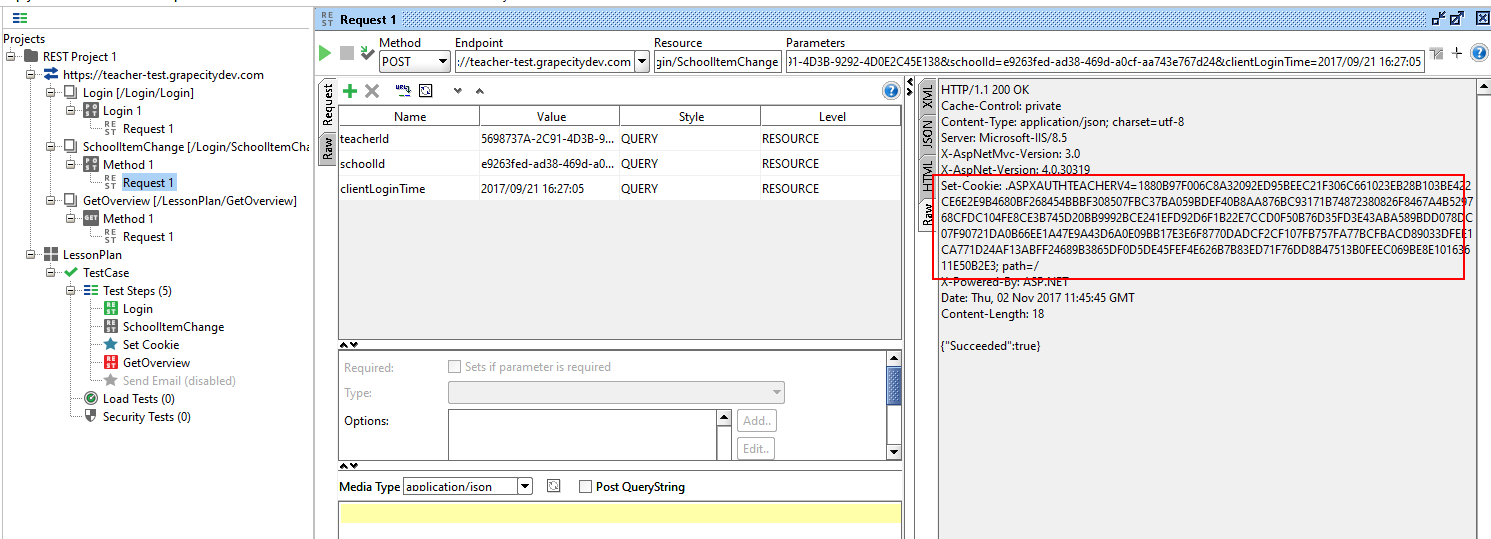
2、通过Groovy Script语法,获取上一个请求的返回值(此处是获取SchoolItemChange接口的返回值“Set-Cookie”属性值),并将该值赋予下一个请求GetOverview的请求头Cookie中,这样就解决了接口自动化测试中请求之间依赖的问题。
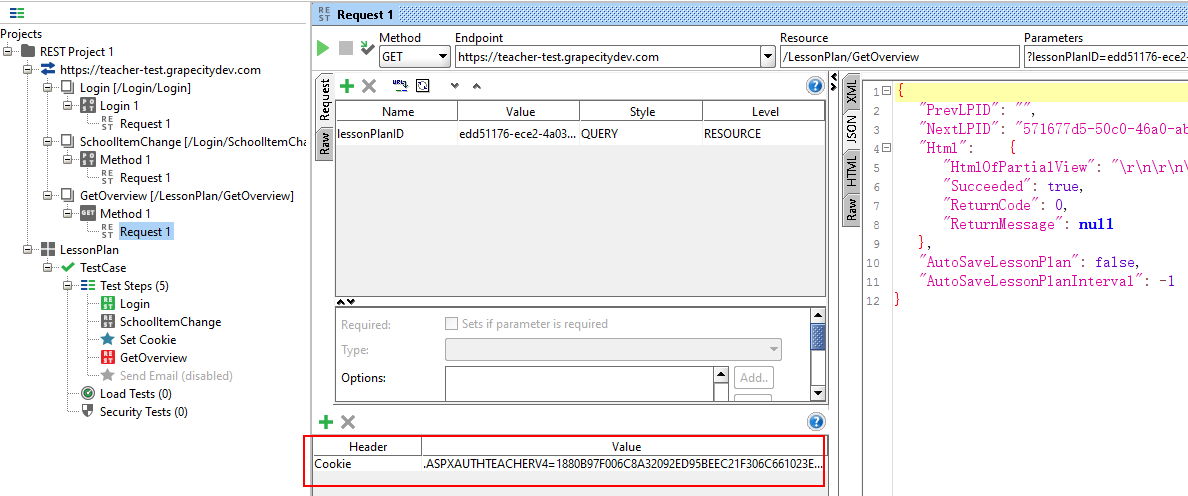
3、为测试的接口添加Assertion断言,包括Response SLA、Contains Assertion等,Contains Assertion表示请求返回的字符串中包含指定的字符串;Script Assertion则用于对比本地文件与请求返回的值是否相等。
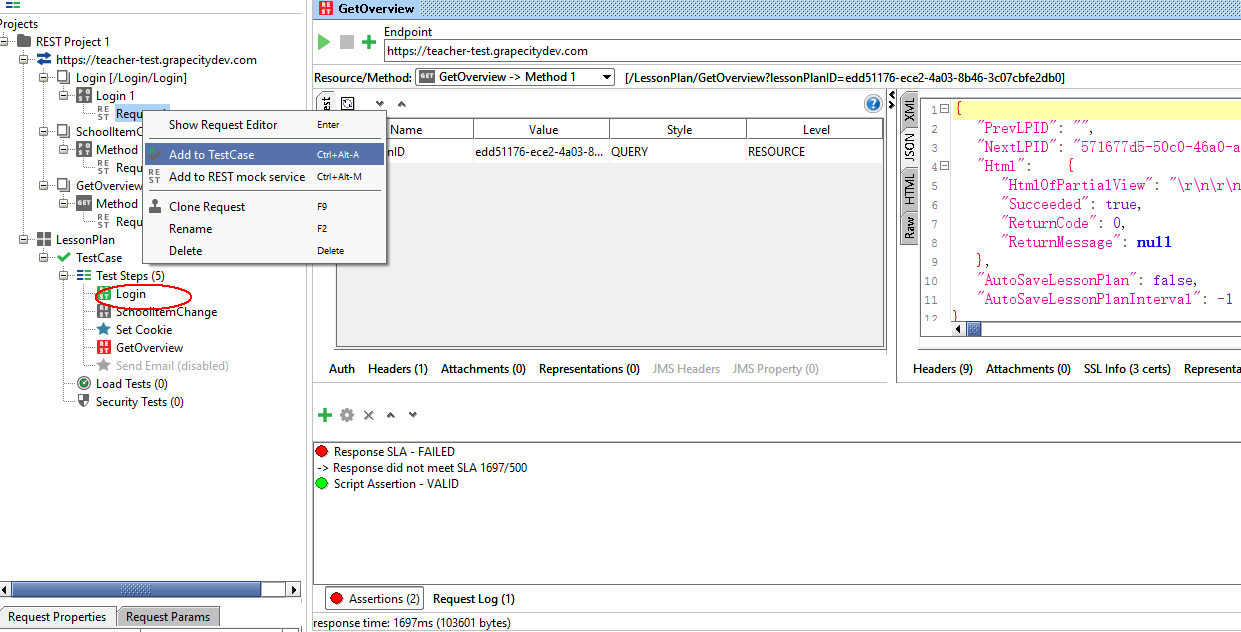
4、双击Test Case,点击按钮运行测试步骤,查看测试结果,如果出现失败的情况,可以查看右下角的TestCase Log框,了解失败的原因。
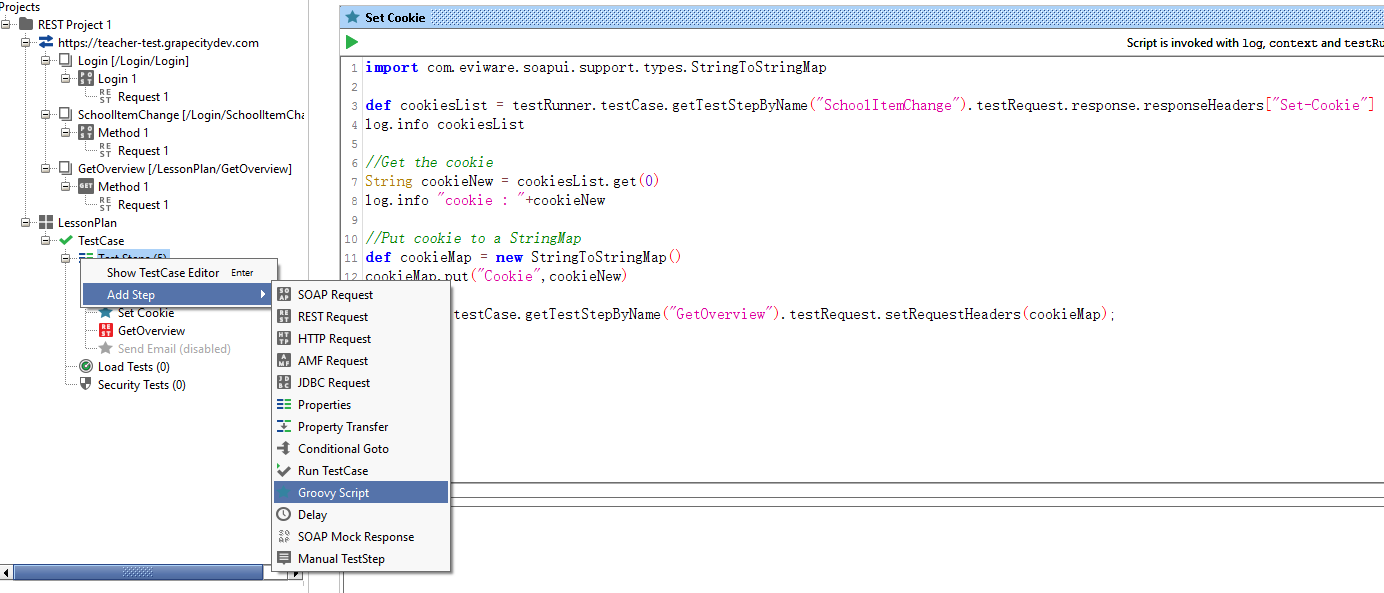
压力测试与持续集成
除了功能性测试,SoapUI还提供了压力测试功能,通过创建测试用例,设置不同的策略(如简单策略、方差策略、线性策略等),模拟多线程、延迟等场景进行测试,测试结果可以通过报告输出,方便分析和优化。

SoapUI还支持持续集成,可以通过UI界面进行集成,选择TestRunner安装路径和报告输出文件夹,点击Launch按钮自动执行测试项目,也可以通过执行命令进行集成,使用特定的命令行参数来运行测试并生成报告。
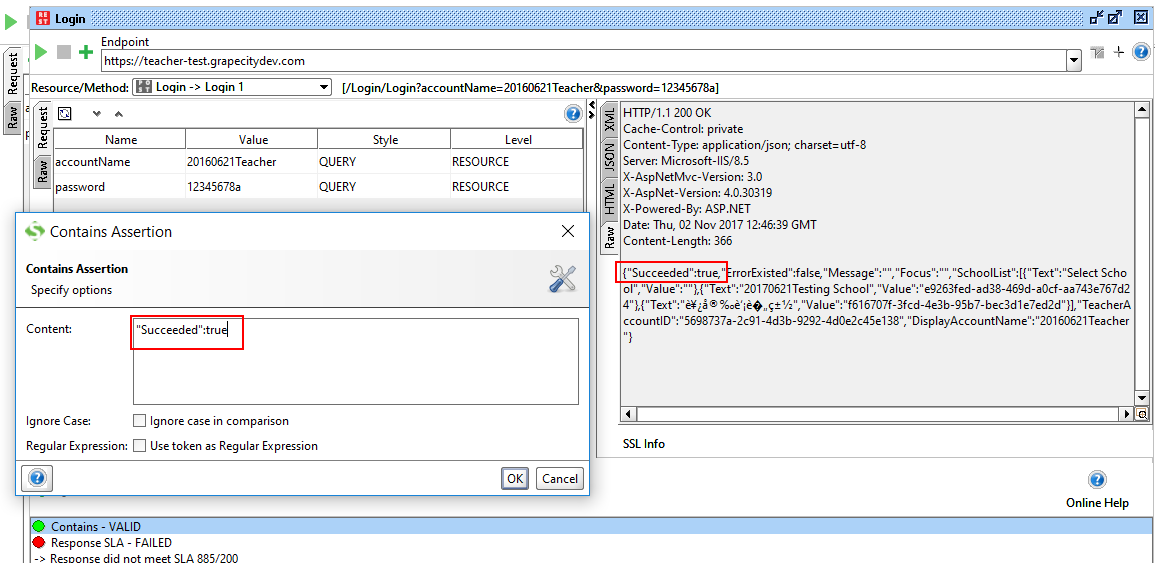
本文介绍了SoapUI工具的基本使用方法,也欢迎感兴趣的读者留言补充更多功能的使用方法,在测试路上,共同进步,同时分享了一些软件测试资料,希望对学习提升有所帮助。

希望这篇文章能对你有所帮助!如果有任何其他问题或需要进一步的解释,请随时提问。
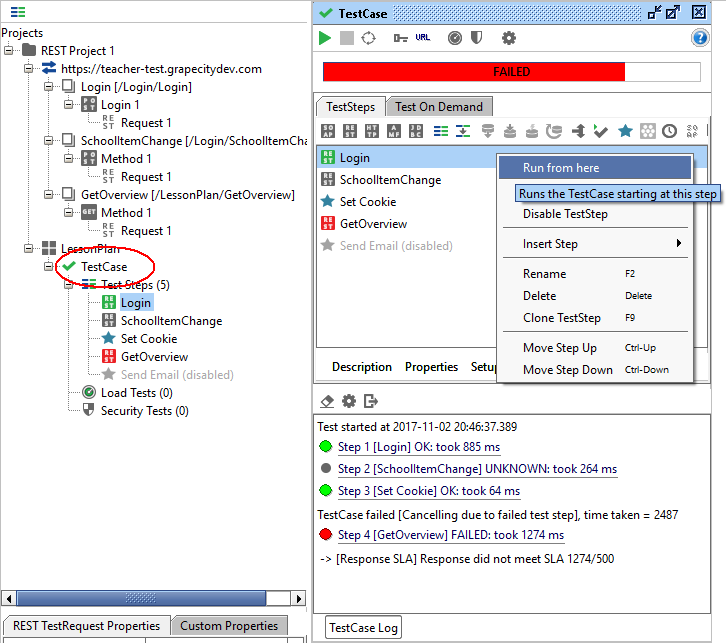






还没有评论,来说两句吧...